ATOMでは定型レポートをご用意しておりますが、自由にレポートを作成することも可能です。
社内でのデータ分析用、クライアント様へのご提出用等、用途によってさまざまなレポートを作成することができます。
設定方法
- メニューの「レポート」を選択し、レポート一覧画面を表示します。
- [レポート追加]ボタンをクリックしてください。
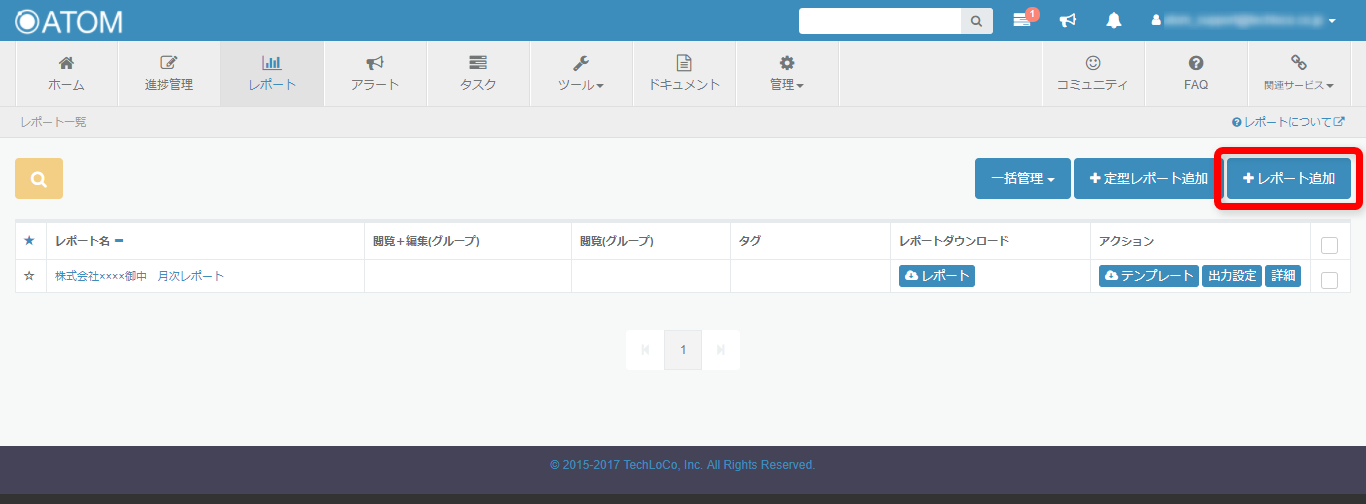
- 必要情報を入力し、クライアントを選択してください。
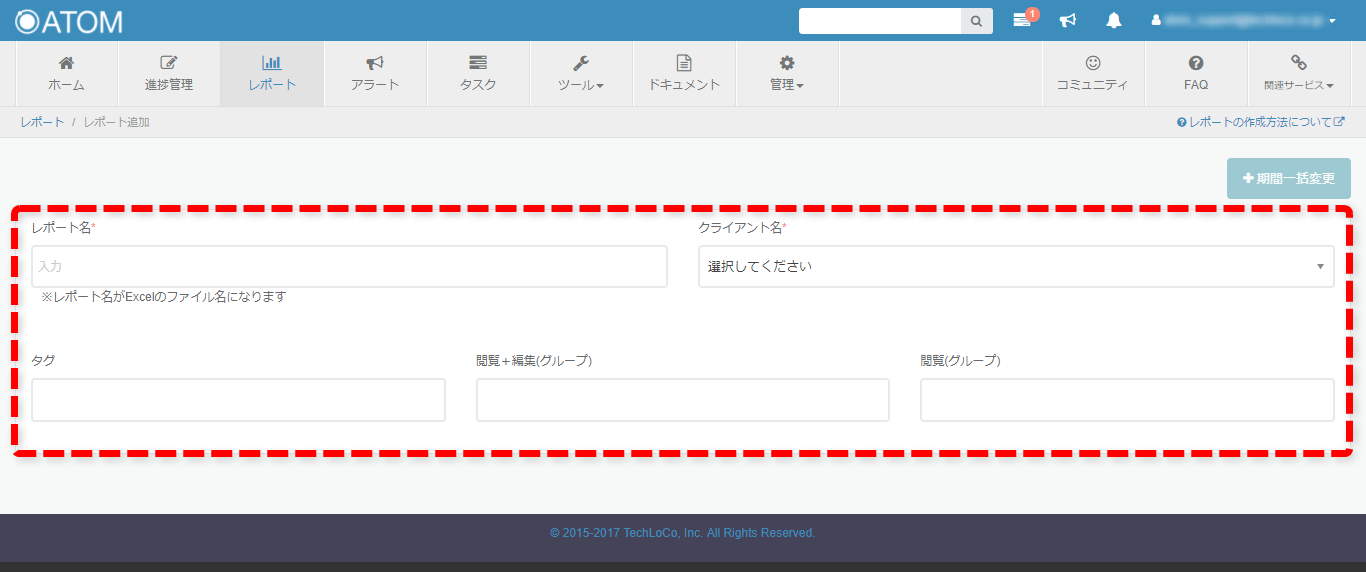
レポート名 ※必須 レポート名を入力してください。
※既に登録されているレポート名は登録できません。クライアント ※必須 レポートに使用したいクライアントを選択してください。 タグ フィルタに活用するためのタグを入力してください。 閲覧+編集権限(グループ) 閲覧と編集ができるグループを入力してください。 閲覧権限(グループ) 閲覧ができるグループを入力してください。 - シート名を入力後、メディアを選択し、シートにアカウントを紐付け、[シート作成]ボタンをクリックしてください。
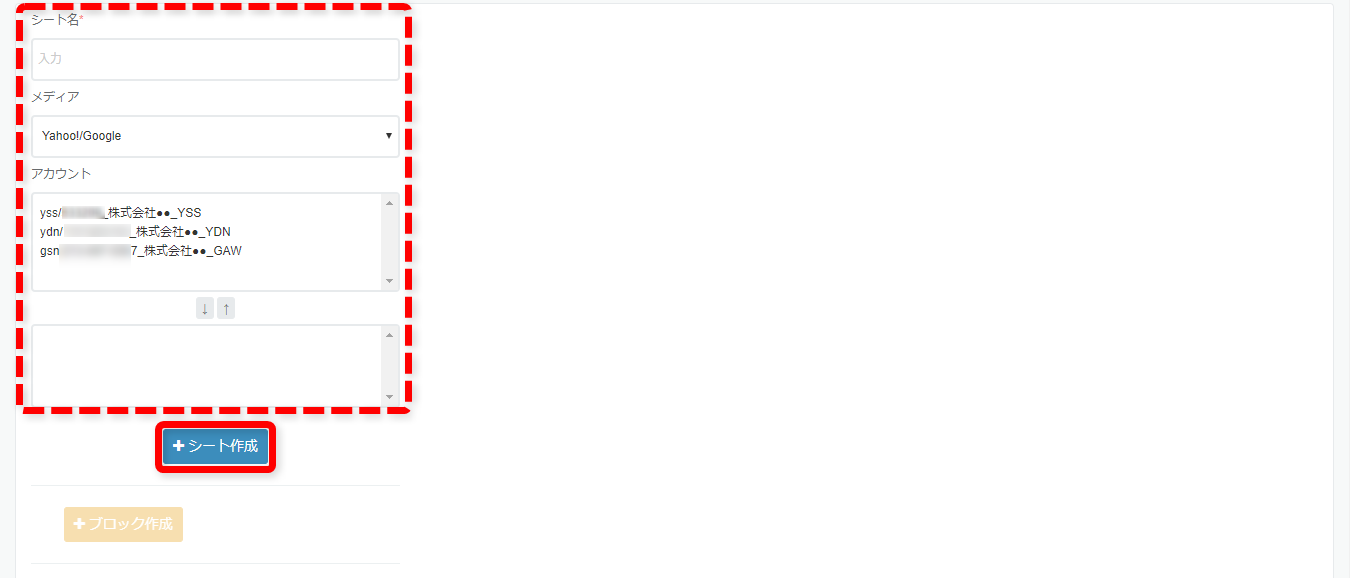
シート名 ※必須 データを出力するExcelファイルのシート名を入力してください。 メディア ※必須 データを出力するアカウントの媒体を選択してください。 アカウント データを出力するアカウントを選択してください。
アカウントを複数選択した場合は、選択したアカウントの合計値が出力されます。 - [ブロック作成]ボタンをクリックし、ブロック作成画面を表示してください。

- レポートで出力するデータを設定し、[ブロックを作成]ボタンをクリックしてください。ブロックが作成されます。

項目名 説明 1. ブロック名 ※必須 ブロック名を入力してください。 2. レポート種別 ※必須 レポート種別を選択してください。 3. 分析軸(ディメンション) ※必須 分析軸を選択してください。 4. 指標(メトリクス) ※必須 指標を選択してください。 5. フィルタ(分析軸) 分析軸に対するフィルタを選択してください。 6. フィルタ(指標) 指標に対するフィルタを選択してください。 7. ソート ソートを設定してください。 8. 期間 ※必須 データの期間を選択してください。 9. 合計行表示 ※必須 データの合計行の有無を選択してください。 - ⑥で作成したブロックを④で作成したシートにドラッグ&ドロップしてください。
ブロックを置く位置は左詰めとなります。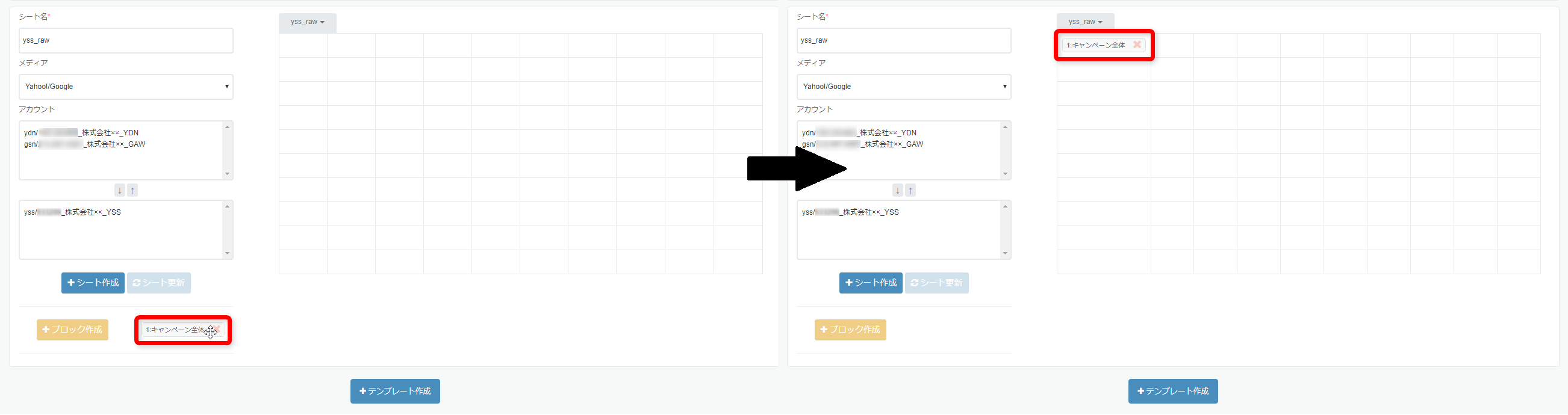
※ ブロックごとにローデータの表がExcelファイルに作成されます。
※ レポートに必要なローデータのブロックを作成し設置してください。 - データ出力に必要なブロックをすべて設置し、[テンプレート作成]ボタンをクリックしてください。
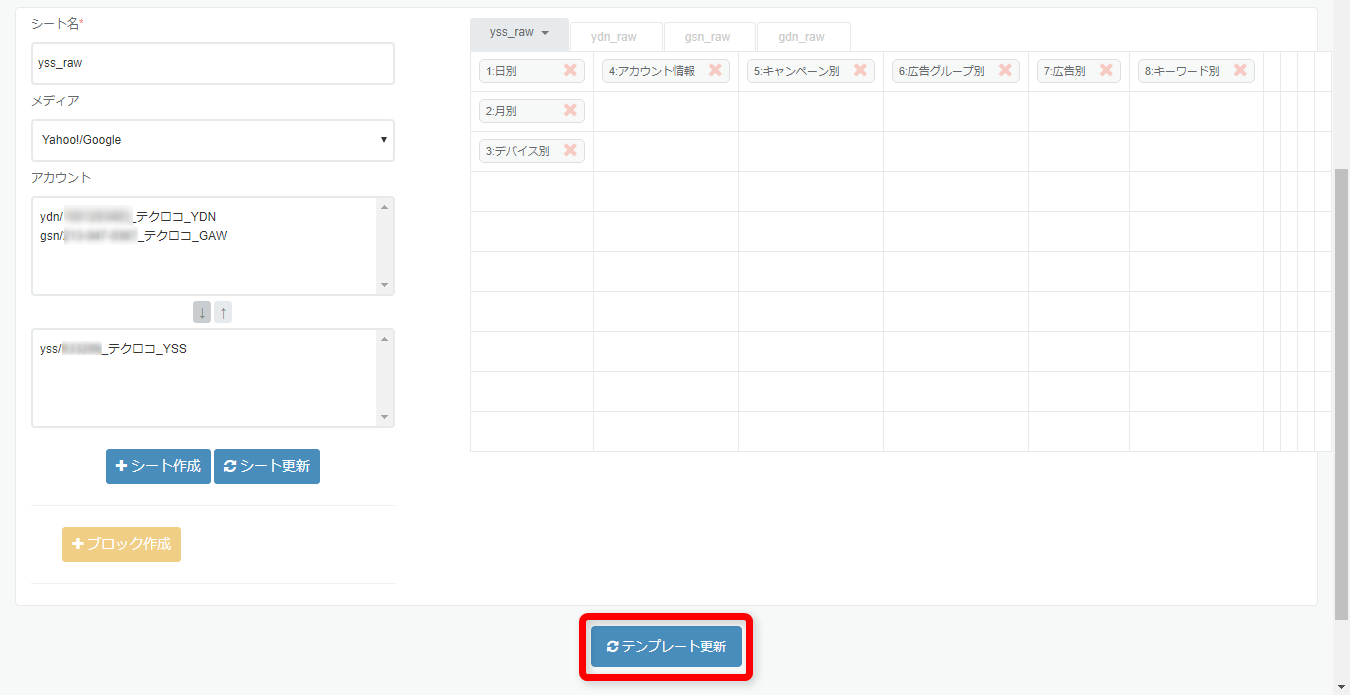
- レポート一覧画面から⑧で作成したレポートの「テンプレートDL」ボタンをクリックしてください。

- ダウンロードしたテンプレートファイル(Excel)を整形、カスタマイズし、レポートテンプレートを作成してください。

※ ダウンロードしたファイルの名前は、「レポート名(Template).xlsx」となります。
※ 初期テンプレートのファイルの中身は上図(左)のようになります。
ExcelのB2セルに、一つ目のブロック名が入力され、B3セルから設定した分析軸(ディメンション)と指標(メトリクス)が入力されます。
※ レポートのデータはB4セルから開始されます。
※ 実際のデータは上図(右)のように表示されます。
※ テンプレートファイル内の「list*」は削除しないでください。
※ 出力されたシートの並びは変更しないでください。
※ テンプレートファイル上でシートを追加する際は、データ出力シートの右側に並ぶよう追加してください。 - レポート一覧画面から⑧で作成したレポートの「出力設定」ボタンをクリックし、出力設定画面を表示してください。
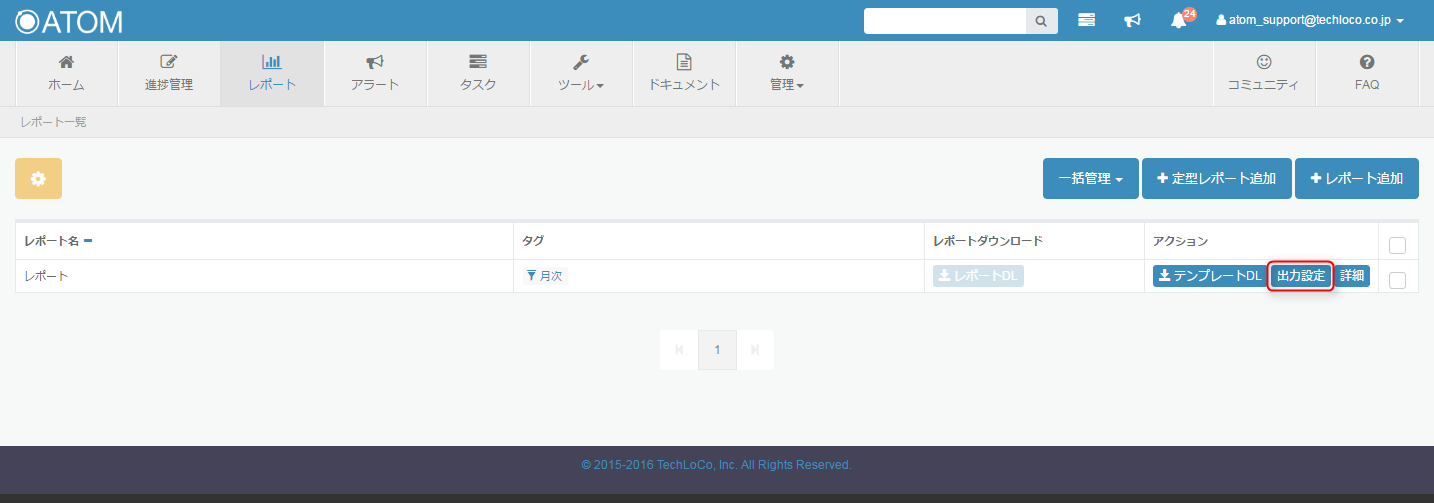
- ⑩で作成したテンプレートファイル(Excel)をアップロード後、定期生成からレポート生成の時期を選択してください。
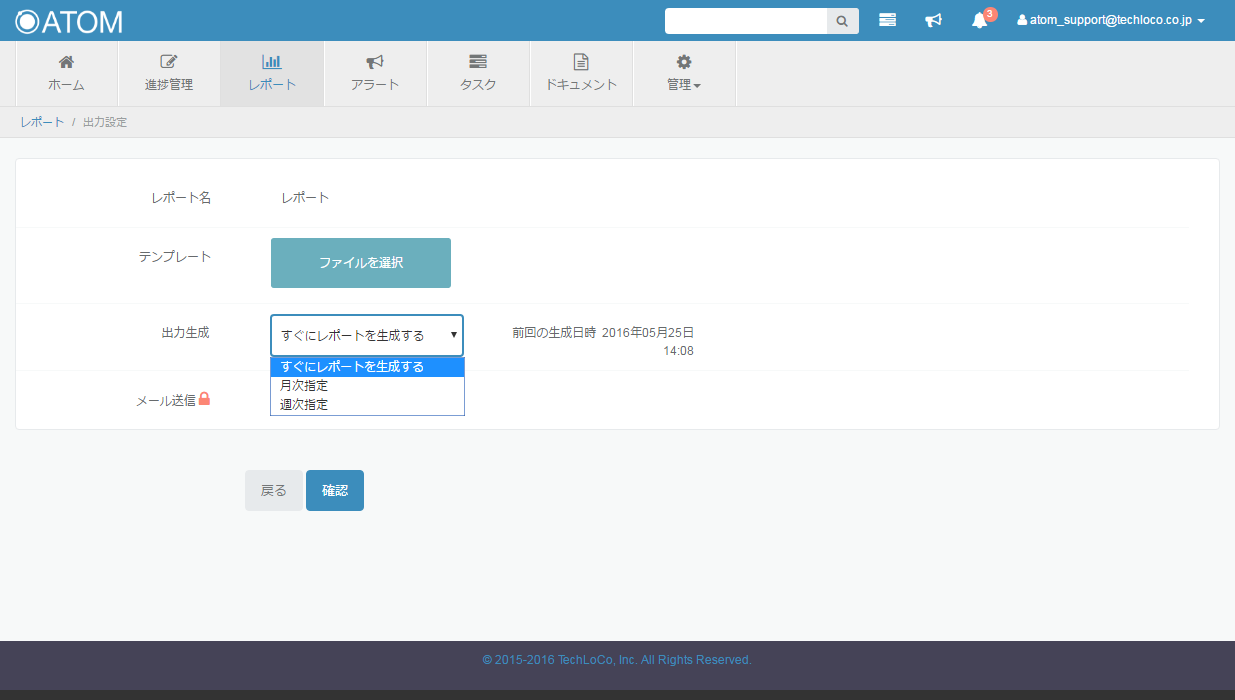
- 「確認」、「完了」ボタンをクリックしてください。
- 数分~数十分ほどで、レポートの生成が完了し、「レポートDL」ボタンが利用できるようになります。
| 前へ: 1-2. ATOM定型レポートをカスタマイズする | 次へ: 1-4. 自社レポートをATOMに登録する |